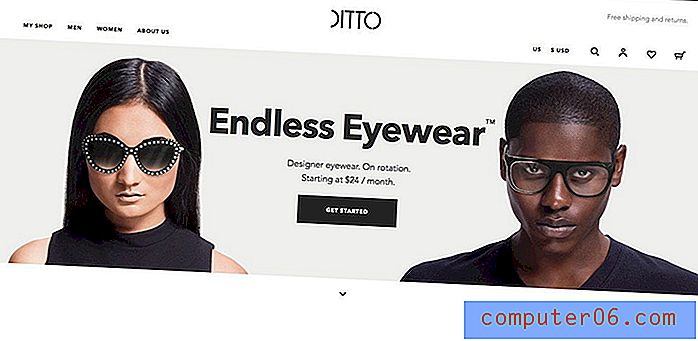임대 Wifi 갱신 – iPhone 7에서 무선 연결을 갱신하는 방법
iPhone의 무선 연결에 문제가있는 경우 가능한 여러 가지 방법으로 문제를 해결할 수 있습니다. 그러나 제안 된 해결책 중 하나는 네트워크 임대 계약 갱신과 관련이있을 수 있습니다. Wi-Fi 네트워크에 연결하면 네트워크에서 장치를 식별하는 IP 주소가 제공됩니다. 임대를 갱신하면 IP 주소가 다시 할당되고 네트워크에 대한 무선 연결이 갱신되어 IP 주소가 변경 될 수 있습니다.
아래의 튜토리얼은 iPhone 설정 메뉴에서이 옵션을 찾기 위해 어디로 가야하는지 보여줍니다. 이 단계를 수행 한 후에는 해당 연결을 새로 고쳐서 발생한 문제를 해결하기를 바랍니다.
iPhone 7에서 Wi-Fi 임대를 갱신하는 방법
이 기사의 단계는 iOS 11.3.2의 iPhone 7 Plus에서 수행되었습니다. 이 안내서는 현재 무선 네트워크에 연결되어 있으며 해당 네트워크에서 Wi-Fi 임대를 갱신하려고한다고 가정합니다. 이는 문제 해결 방법으로 또는 네트워크에서 IP 주소 충돌에 대한 경고를받는 경우에 유용합니다. 임대를 갱신하면 라우터의 DHCP 기능이 네트워크에 다시 연결되어 장치에 IP 주소를 다시 할당 할 수 있으며 일반적으로 IP 주소 충돌을 해결해야합니다.
1 단계 : 설정 앱을 엽니 다.
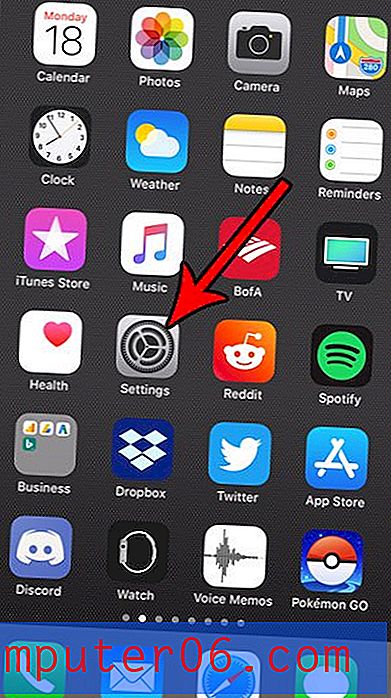
2 단계 : Wi-Fi 옵션을 선택하십시오.
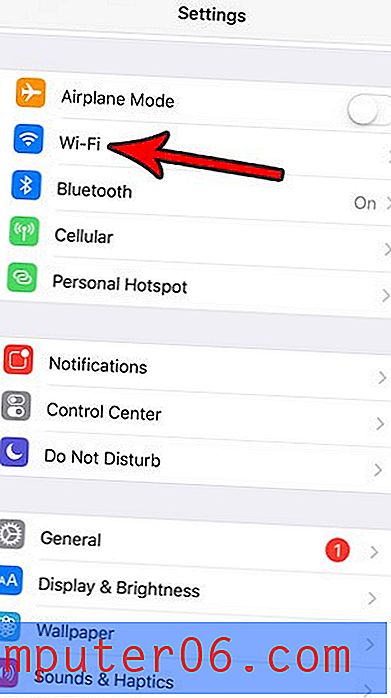
3 단계 : 현재 연결된 무선 네트워크 오른쪽의 작은 i 버튼을 누릅니다.
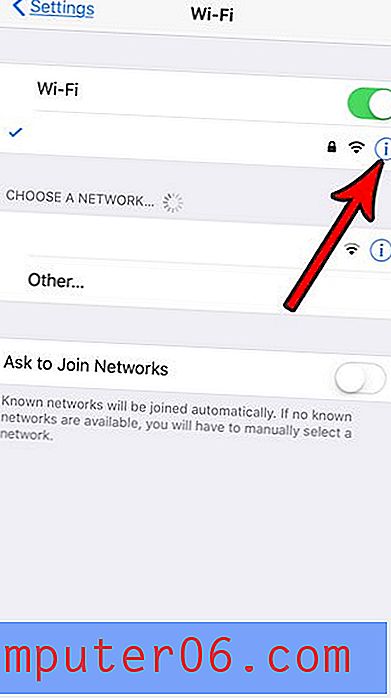
4 단계 : 임대 갱신 버튼을 누릅니다.
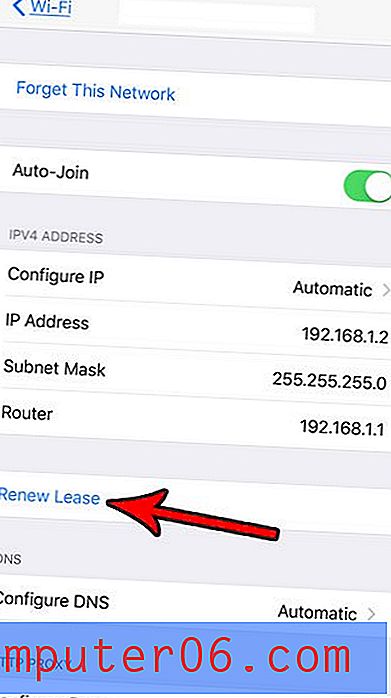
5 단계 : 화면 하단의 임대 갱신 버튼을 터치합니다.
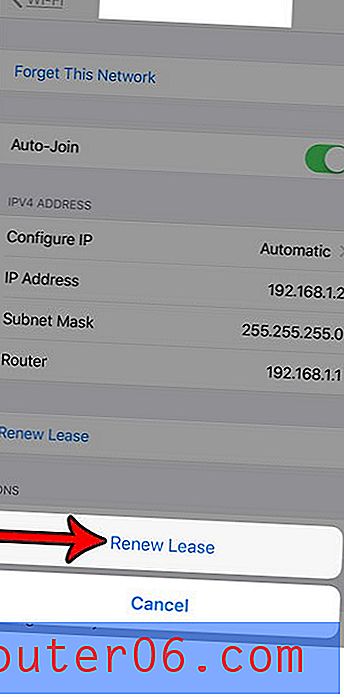
개인용 핫스팟이 무엇인지 궁금하십니까? iPhone의 개인 핫스팟 기능에 대해 자세히 알아보고 iPhone의 셀룰러 연결을 사용하여 다른 무선 장비를 인터넷에 연결하는 방법에 대해 알아보십시오.